安装JDK就是为了能搭建Web服务器Tomcat和配置开发工具eclipse,先讲Tomcat服务器配置吧,因为eclipse的server配置中也要用到Tomcat。
Tomcat的下载就不想多说,找度娘都能找到,我选择Tomcat 7是因为为了和eclipse JUNO版本配合,他最高也只能管理到Tomcat 7。
到目前为止,最新的Tomcat版本为7.0.67,下载后解压缩到C盘,重命名为Tomcat-7.0.67,目录最好不要有空格;
以下为Tomcat 7的配置:
首先,右键计算机–>属性–>高级系统设置–>环境变量:
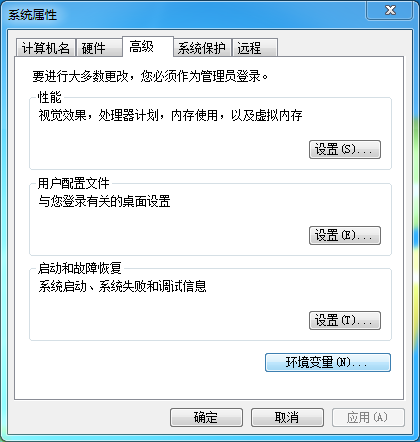
在系统变量中新建变量名:CATALINA_HOME , 变量值:Tomcat 7.0.67的安装目录,如下图:

在系统变量中新建变量名:CATALINA_BASE , 变量值:Tomcat 7.0.67的安装目录,如下图:

在系统变量中新建变量名:CATALINA_TMPDIR , 变量值:Tomcat 7.0.67的安装目录下的temp目录,如下图:

然后,在系统变量中找到Path变量,双击后将CATALINA_HOME%\bin;加入到变量值最前面(注意要用分号分隔不同的变量值),如下图:
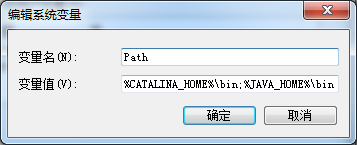
其次,在系统变量中找到变量CALSSPATH,在变量值的前方,英文.的后面加入;CATALINA_HOME%\lib;CATALINA_HOME%\lib\servlet-api.jar;CATALINA_HOME%\lib\jsp-api.jar(注意最前面的.和;的符号位置),如下图:

在cmd命令行中录入:startup.bat,会弹出tomcat的启动信息,如果启动信息没有错误提示,基本可以判断tomcat启动成功,如下图:
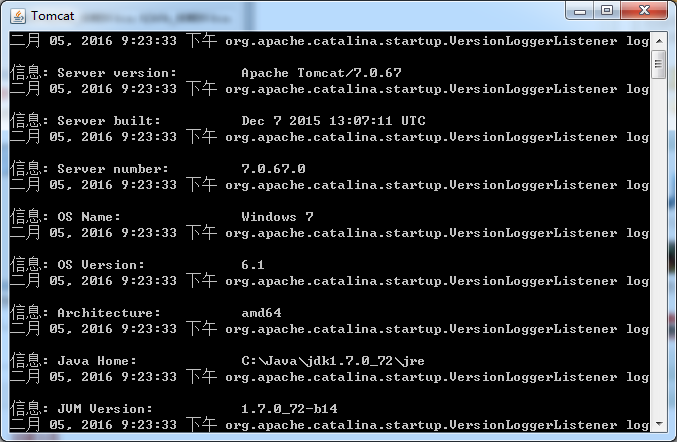
接着,在IE浏览器中输入http://127.0.0.1:8080或者http://localhost:8080看是否能正常显示Tomcat页面,如下图:
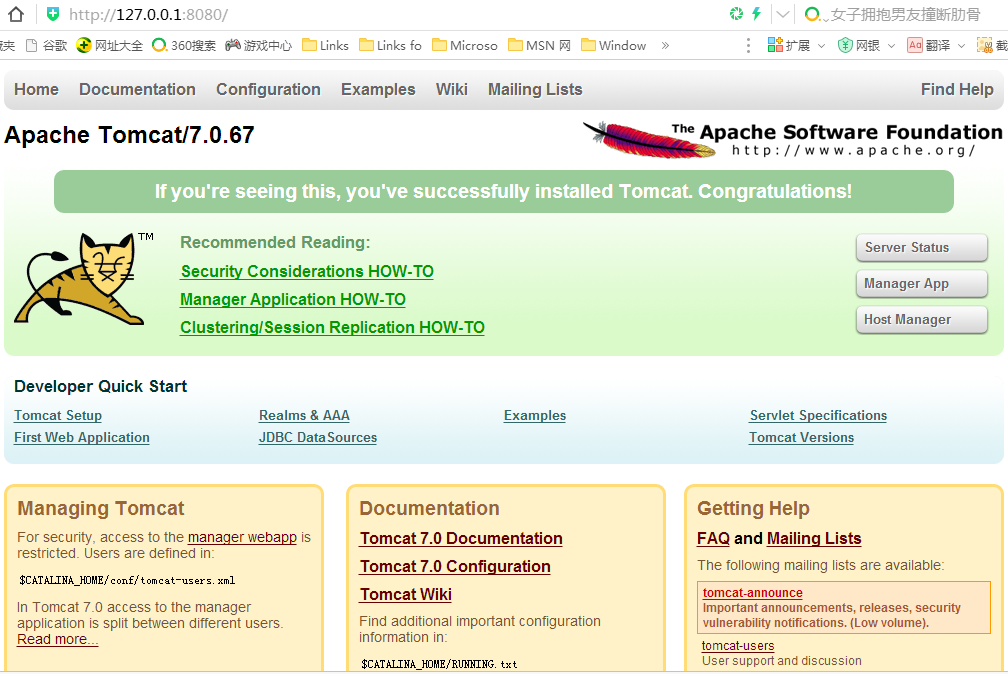
最后,为了能够访问tomcat的管理页面,需要编辑Tomcat安装目录的conf目录下tomcat-users.xml文件,在文件的tomcat-users节点内加入以下内容:
<role rolename="admin-gui" />
<role rolename="manager-gui" />
<user username="admin" password="******" roles="admin-gui,manager-gui" />其中password内的*代表用户的密码,请自行输入。
Tomcat最基本的安装配置就介绍完毕,后续随着项目开发的进行,会有一些Tomcat的更为复杂的配置。








 本文详细介绍了如何在Windows环境下安装和配置Tomcat 7.0,包括设置环境变量、启动Tomcat及验证安装成功。通过编辑tomcat-users.xml文件,可以访问Tomcat的管理页面。
本文详细介绍了如何在Windows环境下安装和配置Tomcat 7.0,包括设置环境变量、启动Tomcat及验证安装成功。通过编辑tomcat-users.xml文件,可以访问Tomcat的管理页面。
















 812
812

 被折叠的 条评论
为什么被折叠?
被折叠的 条评论
为什么被折叠?








